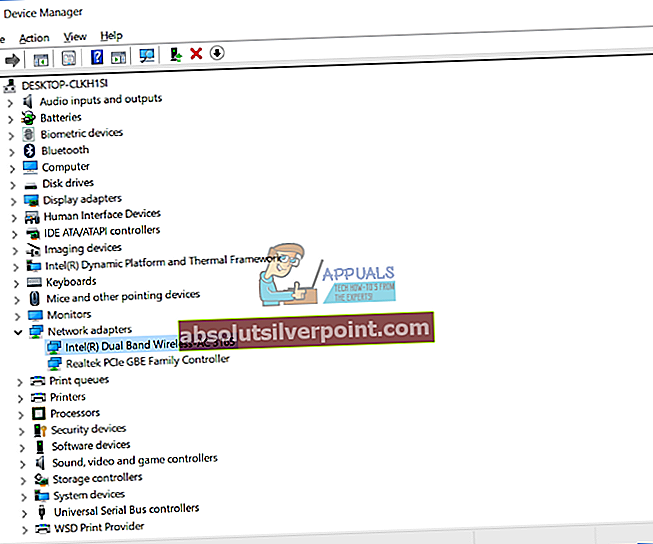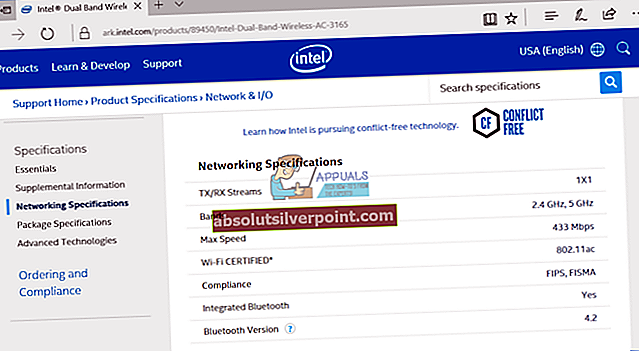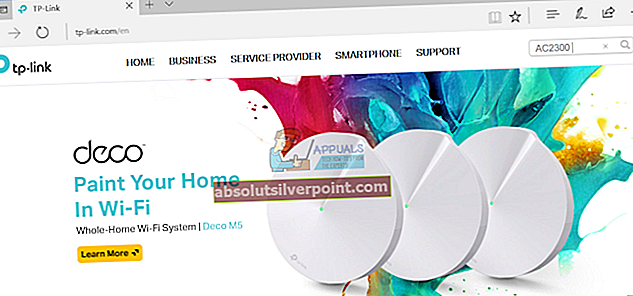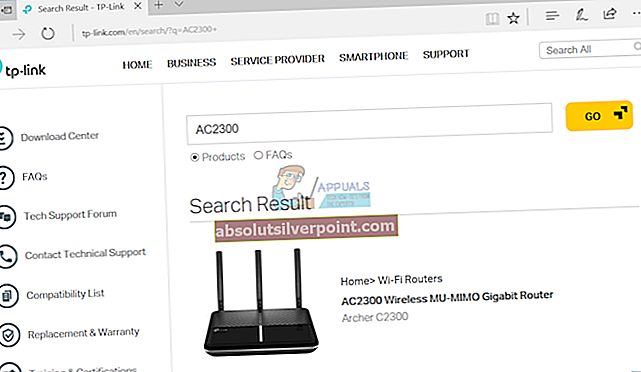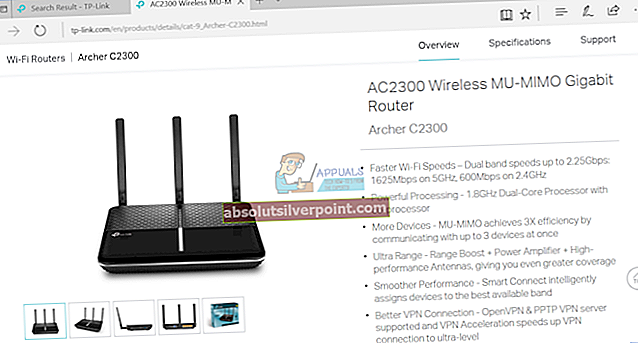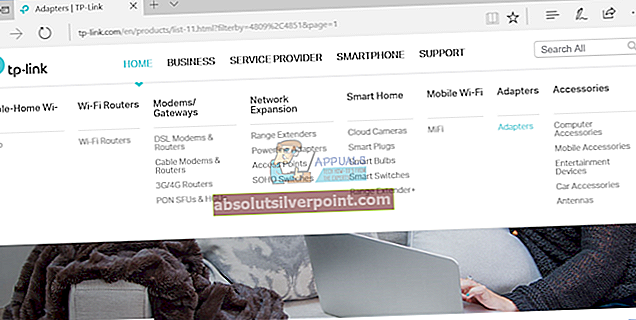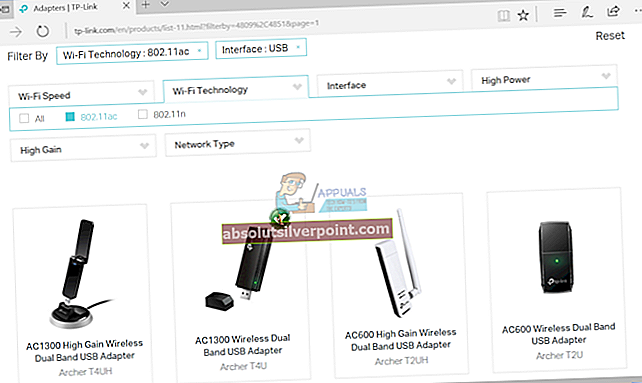Když máme problémy s hardwarovými zařízeními, operačními systémy nebo aplikacemi, prvním krokem je analýza zařízení nebo technologie, kterou používáme, a problémů, které máme. Naučíme vás základní informace o bezdrátových technologiích a zjistíte, že používáte jednopásmový nebo dvoupásmový bezdrátový adaptér. Nakonec vám ukážeme, jak zkontrolovat, zda je váš bezdrátový router jednopásmový nebo dvoupásmový. Začněme hlavní otázkou. Proč můj adaptér Centrino N-2230 nedokáže detekovat 5 GHz WLAN? Pojďme si něco povědět o bezdrátovém adaptéru Centrino N-2230. Intel Centrino Wireless-N 2230 je uveden na trh v roce 2012. rok společností Intel Corporation. Zařízení je kompatibilní s Windows 7, Windows 8 a Linux. Windows 10 chybí, ale spousta zařízení, která jsou kompatibilní s Windows 8, jsou kompatibilní také s Windows 10. Existuje něco, čemu se říká bezdrátové standardy 802.11. Intel Centrino Wireless-N 2230 je kompatibilní s 802.11 b / g / n a maximální rychlost přenosu je až 300 Mb / s. 802.11 Standardy jsou vyvíjeny IEEE (Institute of Electrical and Electronics Engineers) a představují bezdrátové technologie. Existují různé standardy včetně 802.11b, 802.11a, 802.11g, 802.11n a 802.11ac. Různé standardy fungují na různých frekvencích a podporují různé přenosové rychlosti. 802.11b je první standard vyvinutý IEEE a pracuje ve frekvenčním pásmu 2,4 GHz, maximální přenosová rychlost je až 11 Mbps. 802.11a pracuje ve frekvenčním pásmu 5 GHz a podporuje maximální přenosovou rychlost až 54 Mbps. Dále 802.11g pracuje ve frekvenčním pásmu 2,4 GHz a podporuje maximální přenosovou rychlost až 54 Mbps. Předposlední, 802.11n, pracuje ve frekvenčních pásmech 2,4 GHz i 5 GHz. 802.11n podporuje až 600 Mbps. Jak vidíte, 802.11n je nejrychlejší standard a dnes se používá. Poslední z nich, 802.11ac, je standardem vyvinutým IEEE a podporuje gigabitové rychlosti 1 Gbps +. 802.11ac pracuje ve frekvenčním pásmu 5 GHz.
K dispozici jsou jednopásmové a dvoupásmové bezdrátové směrovače a bezdrátové adaptéry. Jednopásmová zařízení pracují v pásmu 2,4 GHz a jsou omezena na maximální přenosovou rychlost až 600 Mb / s, což je standard 802.11n. Dvoupásmová zařízení pracují na 5 GHz, přenosová rychlost je 1 Gbps +. Na základě toho můžeme dojít k závěru, že Intel Centrino Wireless-N 2230 je jednopásmový bezdrátový adaptér a nepodporuje bezdrátové sítě 5 GHz. Pokud máte kompatibilní zařízení s 5 GHz, doporučujeme vám koupit dvoupásmový router, protože získáte lepší přenosové rychlosti, mnohem stabilnější a spolehlivější bezdrátovou síť. To neznamená, že jedno pásmo není dobré, 2,4 GHz má větší rozsah než 5 GHz a je kompatibilní téměř se všemi zařízeními.
Jak víme všechny tyto informace?
Pokud se chcete dozvědět více o nějakém hardwaru nebo softwaru, měli byste navštívit web oficiálního dodavatele. Nedoporučujeme vám číst informace z webů třetích stran, protože někdy zveřejňují nesprávné informace, ať už omylem nebo ne, nevíme. Pokud se ale rozhodnete koupit nějaké zařízení na základě informací, které jste si přečetli na webu třetí strany, nedělejte to, navštivte prosím web oficiálního prodejce a zkontrolujte, které hardwarové zařízení podporuje. Pokud se chcete dozvědět více informací o Intel Centrino Wireless-N 2230, musíte navštívit webové stránky oficiálního prodejce na tomto ODKAZU. V části Konfigurace sítě se dočtete, že Intel Centrino Wireless-N 2230 pracuje ve frekvenčním pásmu 2,4 GHz.

V prvním případě koncový uživatel ví, která bezdrátová karta používá. Pokud ale nevíte, kterou bezdrátovou kartu používáte, jak to zjistíte? Můžete to udělat různými způsoby a my vám ukážeme, jak to udělat pomocí Správce zařízení, který je k dispozici ve Windows XP, Windows Vista, Windows 7, Windows 8, Windows 8.1 a Windows 10.
- Držet Oknalogo a stiskněte R
- Typ devmgmt.msc a stiskněte Enter
- Rozšířit Síťové adaptéry a uvidíte všechna síťová zařízení nainstalovaná ve vašem zařízení. V našem příkladu používáme Intel Dual Band Wireless-AC 3165 adaptér, který pracuje ve frekvenčním pásmu 5 GHz. Jak to víme? Jak vidíte, píše se Dual Band Wireless-AC. Na základě toho víme, že bezdrátový adaptér pracuje ve frekvenčním pásmu 5 GHz. Pokud se chcete dozvědět více informací o bezdrátové kartě, zkontrolujte další krok.
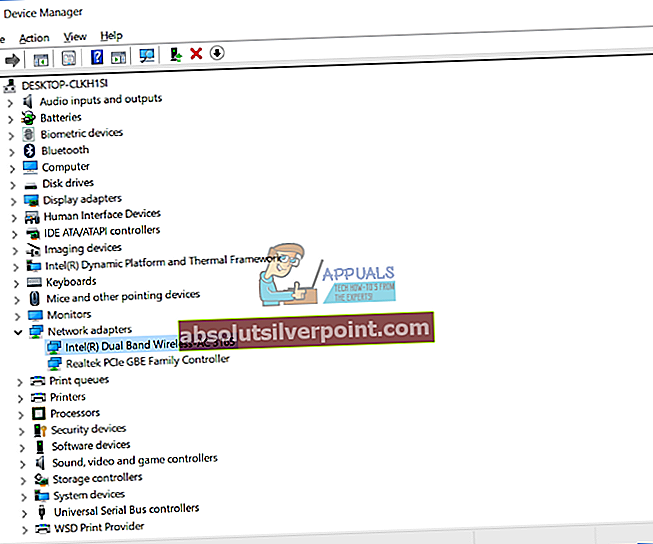
- Otevři tvůj Internetprohlížeč (Google Chrome, Mozilla Firefox, Edge nebo jiné)
- Na tomto ODKAZU otevřete web společnosti Intel
- Přečtěte si informace o zařízení pod Specifikace sítě
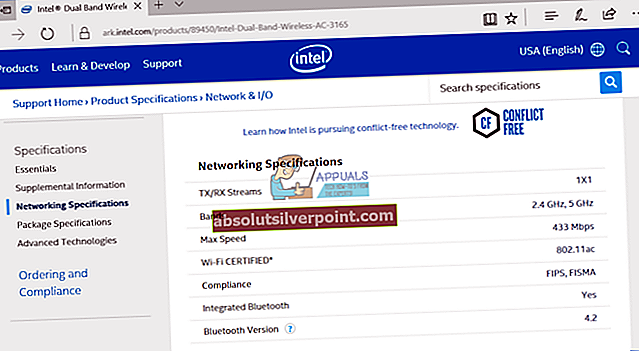
Jak zjistíte, že používáte jednopásmový nebo dvoupásmový router? Je to jednoduché jako bezdrátová zařízení. Nejprve potřebujete znát model bezdrátového routeru. Číslo modelu najdete někde na bezdrátovém směrovači. Poté musíte navštívit web prodejce a zkontrolovat další informace. Například používáme bezdrátový router Bezdrátové připojení TP-Link AC2300. Na základě toho navštívíme web TP-Link a najdeme další informace o tomto zařízení.
- Otevři tvůj Internetprohlížeč (Google Chrome, Mozilla Firefox, Edge nebo jiné)
- Na tomto LINKU otevřete web společnosti TP-Link
- V vyhledávací pole zadejte model TP-Link a stiskněte Enter, v našem příkladu je to AC2300
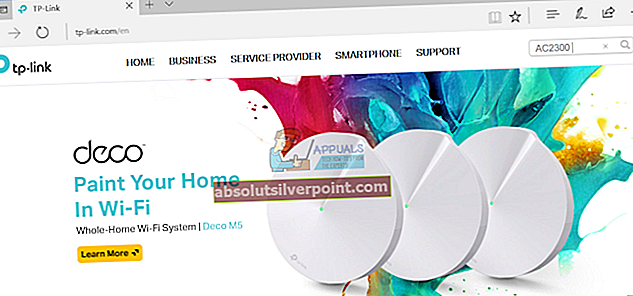
- Vyhledávač najde router a budete muset kliknout na router a přečíst si další informace. V našem příkladu musíme kliknout na Bezdrátový gigabitový router AC2300 MU-MIMO
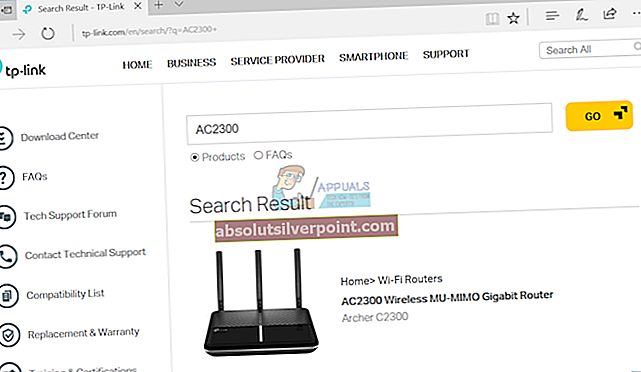
- Otevře se nová karta s dalšími informacemi o bezdrátových zařízeních. Jak vidíte v první větě s odrážkami, píše se Rychlost dvou pásem až 2,25 Gb / s. Tento router je dvoupásmový a je ideální pro velké domy nebo kanceláře.
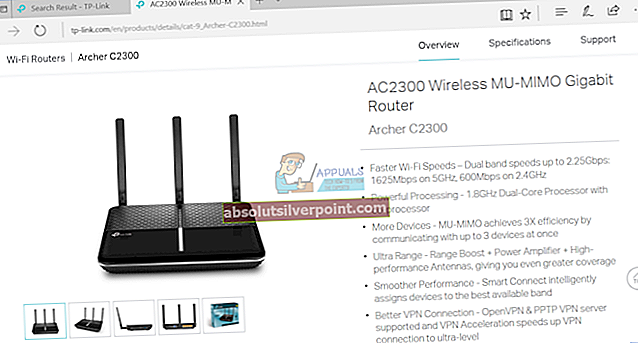
Pokud používáte notebook, který podporuje pouze jednopásmové připojení, a máte směrovač, který pracuje jako dvoupásmový, doporučujeme vám zakoupit bezdrátový adaptér USB. Ukážeme vám, jak najít správný dvoupásmový USB adaptér pro vaše zařízení. Pojďme si vybrat TP-Link.
- Otevři tvůj Internetprohlížeč (Google Chrome, Mozilla Firefox, Edge nebo jiné)
- Na tomto LINKU otevřete web společnosti TP-Link
- Vybrat Domov kartu a poté klikněte na Adaptéry pod Adaptéry
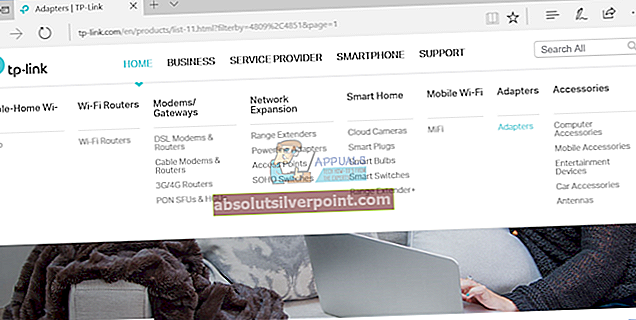
- Filtrzařízení podle Technologie Wi-Fi a Rozhraní. Musíte si vybrat 11ac jako technologie Wi-Fi a USB jako rozhraní.
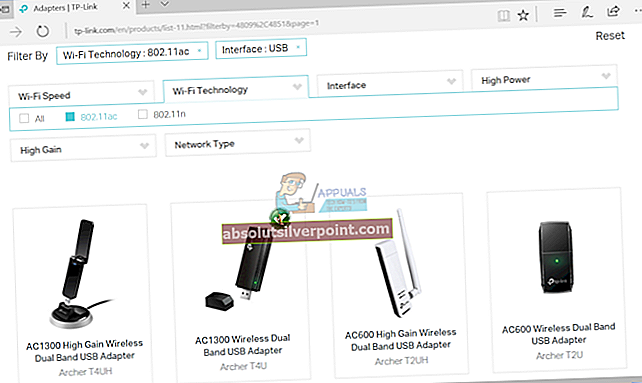
- Nákup USB bezdrátový adaptér
- Nainstalujte USB bezdrátový adaptér
- Použití5 GHz bezdrátová síť